Trucos y consejos para iPhone en 2024: maximiza tuexperiencia

Mejores lámparas de escritorio en 2024: modelos y características
mayo 29, 2024
Mejores Fitbit en 2024: relojes inteligentes y pulseras de actividad
mayo 29, 2024Tabla de Contenido
MostrarOcultar¡Hola! Si estás buscando formas de sacar el máximo provecho a tu iPhone, has llegado al lugar correcto. En este artículo, te compartiremos una serie de trucos y consejos para iPhone que te ayudarán a mejorar tu experiencia de uso. ¡Vamos a ello!

1. ¿Cómo Ahorrar Batería con el Modo Oscuro?
¿Tu iPhone se queda sin batería rápidamente? El modo oscuro es una excelente manera de ahorrar energía. Para activarlo, simplemente ve a Configuración > Pantalla y Brillo > Oscuro. Este ajuste no solo es más cómodo para los ojos en ambientes oscuros, sino que también reduce el consumo de batería.
2. Convierte la Parte Trasera de tu iPhone en un Botón
¿Sabías que puedes usar la parte trasera de tu iPhone como un botón secreto? Ve a Configuración > Accesibilidad > Tocar > Tocar Atrás y elige entre doble o triple toque. Podrás configurar acciones como tomar una captura de pantalla o activar el modo de bajo consumo. ¡Prueba esta función y sorpréndete!
3. Transcripción en Tiempo Real de los Mensajes de Voz
Con iOS 17, puedes leer la transcripción en tiempo real de cualquier mensaje de voz que te dejen. Activa esta función en Configuración > Teléfono > Mensaje de Voz en Vivo. Así, decidirás si contestar la llamada basándote en la transcripción que ves en tu pantalla.
4. Recibe Alertas de Llamadas en Pantalla Completa
Si prefieres que las llamadas entrantes ocupen toda la pantalla, ve a Configuración > Teléfono > Llamadas Entrantes y selecciona Pantalla Completa. De esta manera, no te perderás ninguna llamada importante.
5. Desactiva la Cobertura 5G para Ahorrar Batería
Si no necesitas velocidades de 5G todo el tiempo, desactiva esta opción para ahorrar batería. Ve a Configuración > Celular > Voz y Datos y selecciona LTE. Puedes activar 5G cuando realmente lo necesites.
6. Evita que las Aplicaciones Saturen tu Pantalla de Inicio
Para evitar que las aplicaciones nuevas llenen tu pantalla de inicio, ve a Configuración > Pantalla de Inicio y selecciona Solo Biblioteca de Apps. Así, tus aplicaciones nuevas se almacenarán en la biblioteca sin desordenar tu pantalla principal.
7. Desbloquea tu iPhone con una Mascarilla Puesta
Con iOS 15.4 o superior, puedes desbloquear tu iPhone usando Face ID mientras llevas una mascarilla. Activa esta opción en Configuración > Face ID y Código > Face ID con Mascarilla.
8. Coloca la Barra de Direcciones de Safari en la Parte Superior
Si prefieres tener la barra de direcciones en la parte superior de Safari, ve a Configuración > Safari y selecciona Pestaña Única. Así, la barra volverá a su posición original en la parte superior de la pantalla.
9. Añade Funciones a tu iPhone Bloqueado
Personaliza las funciones accesibles con el iPhone bloqueado en Configuración > Face ID y Código. Puedes habilitar el Centro de Control, responder mensajes y usar la app Wallet sin desbloquear tu dispositivo.
10. Configura tu App de Correo o Navegador Favoritos como Predeterminados
Puedes elegir tu app de correo o navegador favorito como predeterminado. Ve a Configuración, selecciona la app y luego elige "App de Correo Predeterminada" o "Navegador Predeterminado".
11. Activa la Función de Emergencia SOS
La función de emergencia SOS puede ser vital en situaciones de emergencia. Puedes configurarla para llamar rápidamente a los servicios de emergencia. Ve a Configuración > Emergencia SOS y activa "Llamada Automática". También puedes añadir contactos de emergencia que recibirán una alerta y tu ubicación.
12. Utiliza la Biblioteca de Apps para Mantenerte Organizado
La Biblioteca de Apps organiza automáticamente tus aplicaciones en categorías. Para acceder a ella, simplemente desliza hacia la izquierda desde tu pantalla de inicio hasta que llegues a la Biblioteca de Apps. Aquí puedes encontrar tus aplicaciones fácilmente sin tener que buscar en varias pantallas.
13. Personaliza tu Centro de Control
El Centro de Control te permite acceder rápidamente a ajustes y aplicaciones. Puedes personalizarlo añadiendo o eliminando controles. Ve a Configuración > Centro de Control y selecciona "Personalizar Controles". Aquí puedes añadir accesos directos como la linterna, el temporizador y más.
14. Escanea Documentos con la App de Notas
¿Necesitas escanear documentos? No necesitas una aplicación adicional. La app de Notas tiene una función de escaneo integrada. Abre Notas, crea una nueva nota, toca el ícono de la cámara y selecciona "Escanear Documentos". Esto te permitirá escanear y guardar documentos directamente en tu iPhone.
15. Usa Siri para Crear Atajos Personalizados
Siri puede ayudarte a crear atajos para tareas frecuentes. Abre la app de Atajos y selecciona "Crear Atajo". Puedes configurar acciones automáticas como enviar un mensaje, reproducir una playlist, o ajustar los ajustes de tu dispositivo con un simple comando de voz.
16 .Mejora tu Privacidad con Safari
Safari tiene varias funciones de privacidad que puedes activar para proteger tus datos mientras navegas. Ve a Configuración > Safari y activa "Impedir el Seguimiento entre Sitios". También puedes activar "Navegación Privada" para no guardar tu historial de navegación.
17. Usa FaceTime en Grupo
FaceTime permite realizar videollamadas en grupo de hasta 32 personas. Para iniciar una llamada grupal, abre la app de FaceTime, toca el ícono de "+" y añade los contactos con los que quieres hablar. Luego, toca "Video" para iniciar la llamada.
18. Ajusta la Calidad de Video en FaceTime
Si necesitas ahorrar datos o mejorar la calidad de la llamada en FaceTime, puedes ajustar la configuración de video. Ve a Configuración > FaceTime y selecciona "Calidad de Video". Aquí puedes elegir entre varias opciones dependiendo de tus necesidades.
19. Configura Recordatorios Basados en la Ubicación
La app de Recordatorios te permite configurar recordatorios basados en la ubicación. Abre Recordatorios, crea un nuevo recordatorio, toca el ícono de información y activa "Recordarme en un lugar". Luego, selecciona una ubicación y recibirás una alerta cuando llegues o salgas de ese lugar.
20. Accede a la Calculadora Científica
La calculadora del iPhone tiene un modo científico que puedes activar simplemente girando tu dispositivo horizontalmente. Asegúrate de que la función de rotación esté habilitada en el Centro de Control. Esto te permitirá realizar cálculos más complejos directamente desde tu iPhone.

Conclusión
Optimizar tu iPhone no tiene por qué ser complicado. Con estos trucos y consejos para iPhone, puedes mejorar significativamente tu experiencia diaria. ¿Estás listo para probarlos? ¡Hazlo y verás la diferencia!
Preguntas frecuentes
- ¿Qué diferencia hay entre un iPhone y otros teléfonos inteligentes? Los iPhone están diseñados y fabricados por Apple, lo que significa que el hardware y el software están optimizados para trabajar juntos de manera eficiente. El ecosistema de Apple también ofrece una integración perfecta con otros dispositivos de la marca, como iPads, Macs y Apple Watches.
- ¿Cómo puedo transferir mis datos a un nuevo iPhone? Puedes transferir tus datos a un nuevo iPhone utilizando la función de copia de seguridad de iCloud o a través de iTunes/Finder en una computadora. También puedes utilizar la función de "Inicio Rápido" que facilita la transferencia de datos de un iPhone antiguo a uno nuevo.
- ¿Qué debo hacer si mi iPhone se moja? Si tu iPhone se moja, sécalo inmediatamente con un paño suave y sin pelusa. No lo cargues ni lo enciendas. Déjalo reposar en un lugar seco y ventilado, o colócalo en un recipiente con bolsas de gel de sílice para absorber la humedad. No uses un secador de pelo ni lo pongas en arroz.
- ¿Cómo puedo mejorar la duración de la batería de mi iPhone? Para mejorar la duración de la batería, puedes activar el modo de bajo consumo, ajustar el brillo de la pantalla, desactivar las actualizaciones automáticas y limitar el uso de aplicaciones que consumen mucha energía. También es útil cerrar las aplicaciones en segundo plano y activar el modo avión en áreas de baja señal.
- ¿Qué es Face ID y cómo funciona? Face ID es una tecnología de reconocimiento facial desarrollada por Apple. Utiliza un sistema de cámara TrueDepth en la parte frontal del iPhone para crear un mapa detallado de tu rostro y autenticar tu identidad de forma segura. Es utilizada para desbloquear el iPhone, autorizar compras y acceder a aplicaciones protegidas.